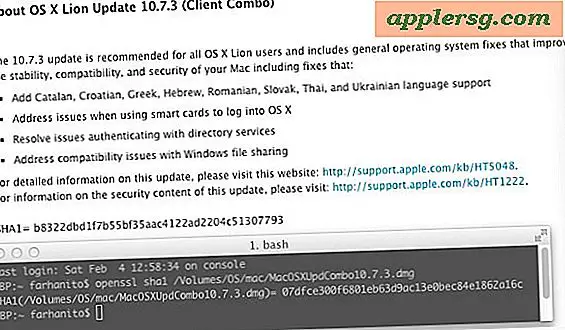.PDF मैप को GIS में कैसे बदलें
आपने अभी-अभी एक दिलचस्प नक्शा प्राप्त किया है और इसे GIS परत के रूप में उपयोग करना चाहते हैं, लेकिन यह .PDF प्रारूप में है और ArcMap में नहीं खुलेगा। जीआईएस स्रोत डेटा पर अपना हाथ रखना आसान होगा जिससे नक्शा बनाया गया था, लेकिन यदि यह संभव नहीं है, तो मानचित्र का उपयोग करने का एक तरीका अभी भी है। जियोफेरेंसिंग एक डेटा स्तर के लिए स्थानिक संदर्भ जानकारी निर्दिष्ट करने की प्रक्रिया है ताकि इसे सही स्थान पर प्रक्षेपित किया जा सके और ArcMap में आपके अन्य स्थानिक-संदर्भित डेटा के साथ पंक्तिबद्ध किया जा सके। इसे कुछ सरल चरणों में पूरा किया जा सकता है।
अपने .PDF मानचित्र को JPEG में बदलें
चरण 1
Adobe Acrobat में अपना .PDF मैप खोलें।
चरण दो
मेनू पर "फ़ाइल" पर क्लिक करें, फिर "इस रूप में सहेजें" पर क्लिक करें।
"सेव एज़ टाइप" ड्रॉप-डाउन बॉक्स से "जेपीईजी" चुनें। "सहेजें" पर क्लिक करें।
जियोरेफरेंस योर मैप की तैयारी
चरण 1
ArcMap 9.3 खोलें और एक नया खाली नक्शा खोलने के लिए "ओके" पर क्लिक करें।
चरण दो
"डेटा जोड़ें" बटन पर क्लिक करें और अपनी अनुमानित संदर्भ इमेजरी या अन्य डेटा स्रोत जोड़ें।
चरण 3
"डेटा जोड़ें" बटन पर क्लिक करें और नई JPEG फ़ाइल पर नेविगेट करें। ओके पर क्लिक करें।" "नहीं" पर क्लिक करें जब आर्कमैप पूछता है कि क्या आप पिरामिड बनाना चाहते हैं, और "ओके" पर क्लिक करें जब यह आपको सूचित करता है कि फ़ाइल में कोई स्थानिक संदर्भ जानकारी नहीं है।
चरण 4
मेनू से "देखें" पर क्लिक करें, फिर "टूलबार" पर क्लिक करें, फिर "जियोफेरेंसिंग" चुनें। यह जियोफेरेंसिंग टूलबार लाता है।
जिओरेफरेंसिंग टूलबार को डॉक करने के लिए स्क्रीन के शीर्ष पर खींचें।
अपने मानचित्र का जिओरेफरेंसिंग
चरण 1
इसे चुनने के लिए अपनी मैप फ़ाइल के शीर्षक पर क्लिक करें, फिर राइट-क्लिक करें और "ज़ूम टू लेयर" चुनें।
चरण दो
जियोफेरेंसिंग टूलबार पर "नियंत्रण बिंदु जोड़ें" बटन पर क्लिक करें। अपने JPEG मानचित्र पर किसी ऐसे स्थान पर क्लिक करें जो आपके संदर्भ डेटा स्तर पर किसी ऐसे स्थान से मेल खाता हो जिसका पता लगाना आसान हो।
चरण 3
अपनी संदर्भ परत के शीर्षक को चुनने के लिए उस पर क्लिक करें, फिर राइट-क्लिक करें और "परत पर ज़ूम करें" चुनें।
चरण 4
अपने संदर्भ डेटा स्तर पर उस स्थान पर क्लिक करें जो आपके JPEG मानचित्र पर आपके द्वारा अभी-अभी चुने गए स्थान से संबंधित है।
चरण 5
चरण 1 से 4 दोहराएं, ऐसे स्थान चुनें जो पूरे मानचित्र क्षेत्र का प्रतिनिधित्व करते हों, जब तक कि आपका जेपीईजी नक्शा आपके संदर्भ डेटा स्तर से पर्याप्त रूप से मेल नहीं खाता।
जियोफेरेंसिंग ड्रॉप-डाउन मेनू पर क्लिक करें और "सुधारें" चुनें। सेल का आकार, पुन: नमूना प्रकार, फ़ाइल का नाम, फ़ाइल प्रकार और संपीड़न प्रकार चुनें, या डिफ़ॉल्ट स्वीकार करें और "सहेजें" पर क्लिक करें।